Menu Saisie
Accessible à droite de la barre des menus, le menu Saisie vous permet d’accéder à d’autres méthodes de saisie pour que vous puissiez entrer du texte dans d’autres langues ou avec d’autres types de clavier. Vous pouvez également l’utiliser pour accéder aux émojis et aux symboles, au visualiseur de clavier à l’écran et aux réglages ainsi qu’à l’aide de la méthode de saisie que vous êtes en train d’utiliser.
Le menu Saisie s’affiche sous les formes suivantes :
Une icône contenant des lettres ou des caractères qui représentent la méthode de saisie actuelle (comme
 pour l’allemand ou
pour l’allemand ou  pour le japonais).
pour le japonais).L’icône Visualiseur de caractères
 (si vous n’utilisez qu’une méthode de saisie).
(si vous n’utilisez qu’une méthode de saisie).
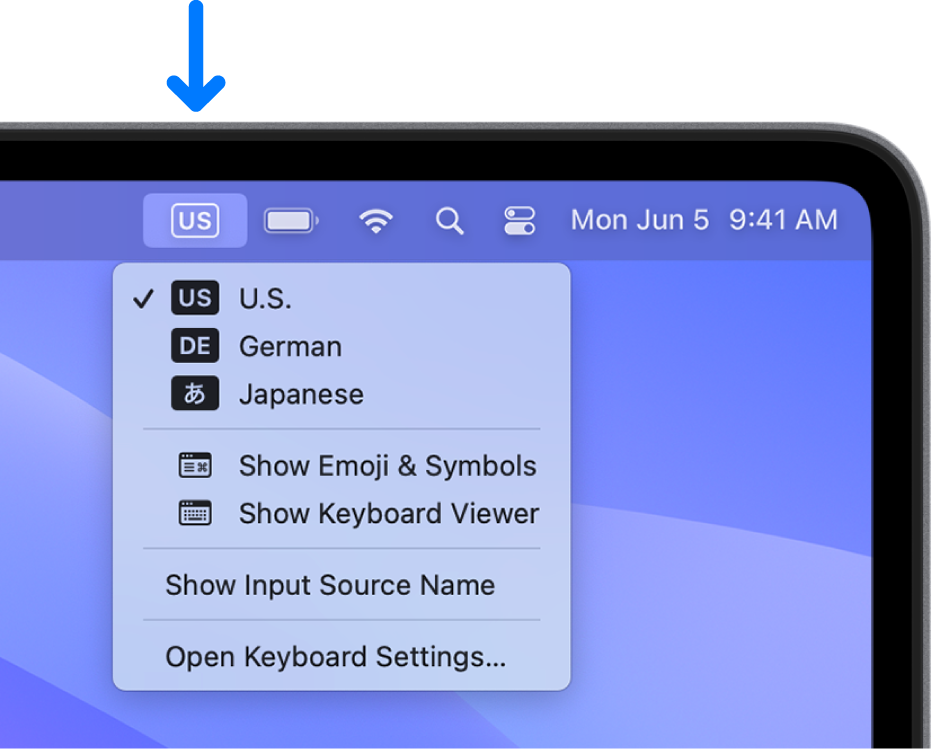
Si le menu Saisie ne s’affiche pas dans la barre des menus, choisissez le menu Pomme 
![]() dans la barre latérale. (Vous devrez peut-être faire défiler l’écran vers le bas.) Accédez à Saisie de texte à droite, cliquez sur Modifier, puis activez « Afficher le menu Saisie dans la barre des menus ».
dans la barre latérale. (Vous devrez peut-être faire défiler l’écran vers le bas.) Accédez à Saisie de texte à droite, cliquez sur Modifier, puis activez « Afficher le menu Saisie dans la barre des menus ».
Le menu Saisie s’affiche automatiquement dans la barre des menus si vous ajoutez plus d’une méthode de saisie.
Vous pouvez aussi régler une option dans les réglages Clavier pour modifier les méthodes de saisie ou accéder aux émojis et aux symboles en appuyant sur la touche Fn ou la touche ![]() (si elle est présente sur le clavier).
(si elle est présente sur le clavier).